Kazalo
Problem "Outlook File Access Denied" se je pojavil, ko sem poskušal odpreti ali uvoziti datoteko podatkov Outlook .PST v programu Outlook 2016: "File Access denied. You do not have the permissions required to access the file C:\Users\Username\Documents\Outlook-Data-File.PST". Napaka v programu Outlook "FILE ACCESS DENIED" se pojavi na novem računalniku, pri odpiranju ali uvozu stare datoteke Outlook PST, iz starega računalnika nanovo, kjer je prijavljeni uporabniški račun že imel upraviteljske privilegije v računalniku.

Napaka "Dostop do datoteke zavrnjen", med uvozom ali odpiranjem datoteke s podatki .PST v programu Outlook 2016, 2013 ali 2010, se lahko pojavi iz več razlogov, zato v tem vodniku boste 'našli več rešitev za rešitev težave.
Kako popraviti: Outlook datoteka dostop zavrnjen, ko Odprite ali uvozite Outlook PST datoteko.
Rešitev 1. Spremenite Outlook PST Lastnosti datoteke.
Prva rešitev za obid "Dostop do datoteke zavrnjen" Napaka v programu Outlook, je spremeniti lastnosti v datoteki PST. Če želite to narediti:
1. Z desno tipko miške kliknite na datoteko PST, da želite uvoziti ali odpreti, in izberite Lastnosti .
2. Odkljukajte potrditev polje "Samo za branje" in kliknite OK .
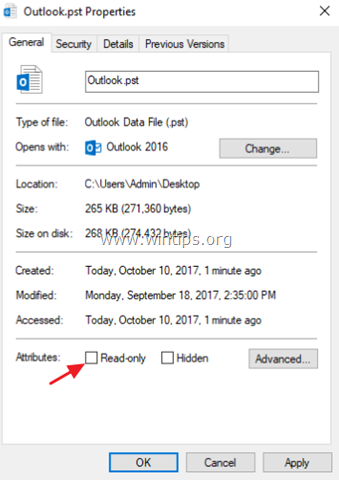
3. Poskusite znova odpreti (ali uvoziti) datoteko PST. Če se težava nadaljuje:
4. Z desno tipko miške kliknite na PST datoteko in odprite "Lastnosti" ponovno.
5. Izberite Varnost in kliknite zavihek Uredi .
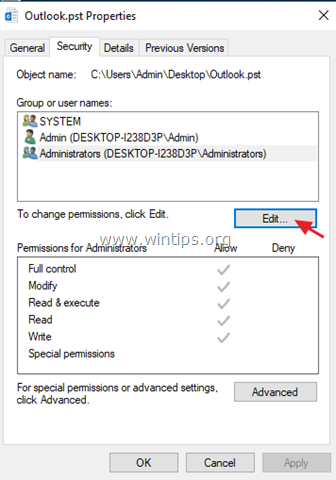
6. Kliknite na Dodaj vnesite gumb Vsi in kliknite OK .
7. Nato preverite Popoln nadzor potrditveno polje in kliknite OK ponovno.
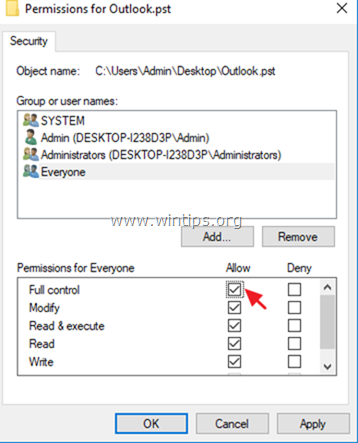
8. Odprite aplikacijo Outlook in poskusite uvoziti ali odpreti datoteko PST.
Rešitev 2. Zaženite Outlook kot skrbnik.
Naslednja rešitev je, da zaženete Outlook z upraviteljskimi privilegiji:
1. Z desno tipko miške kliknite aplikacijo Outlook in izberite Zaženi kot skrbnik .
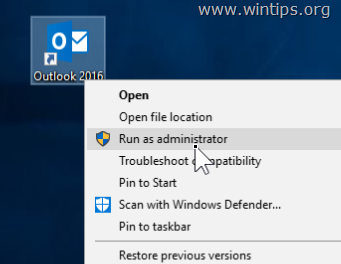
2. Nato poskusite znova odpreti datoteko PST.
Rešitev 3. Kopirajte PST datoteko na drugo lokacijo.
1. Kopiranje Outlook PST datoteko na namizje.
2. Prepričajte se, da datoteka ni "samo za branje" (glejte zgornjo rešitev).
3. Nato kopirajte Outlook PST datoteko na eno od naslednjih lokacij, glede na različico programa Outlook:
- Outlook 2013 in 2016: C:\Users\%Username%\Documents\Outlook Files\ Outlook 2010: C:\User\%Username%\AppData\Local\Microsoft\Outlook\
4. Poskusite odpreti (ali Uvozite) datoteko PST v programu Outlook.
Rešitev 4. Skeniranje in popravilo datoteke Outlook PST.
V nekaterih primerih, the "Dostop do datoteke zavrnjen. Ni mogoče odpreti (ali uvoziti) the PST datoteka" se pojavi, ker je PST datoteka poškodovana. Torej, poskusite ponovno kopirati PST datoteko iz izvorne lokacije, ali poskusite popraviti PST datoteko, z uporabo "Inbox Repair Tool". Če želite to narediti:
1. Zaprite Outlook uporaba.
2. Odprite Raziskovalca Windows in se pomaknite na naslednje mesto glede na različico programa Outlook:
- Office 365 in Outlook 2016 Kliknite za zagon: C:\Programske datoteke\Microsoft Office\root\office16\ Outlook 2016 (32-bitni) Windows (32-bitni): C:\Programske datoteke\Microsoft Office\root\Office16\ Outlook 2016 (32-bitni) Windows (64-bitni): C:\Programske datoteke (x86)\Microsoft Office\root\Office16\ Outlook 2016 (64-bitni) in Windows (64-bitni): C:\Programske datoteke\Microsoft Office\root\Office16\ Outlook 2013 (32-bitni) in Windows (32-bitni): C:\Programske datoteke\Microsoft Office\Office15 Outlook 2013 (32-bitni) in Windows (64-bitni): C:\Programske datoteke (x86)\Microsoft Office\Office15 Outlook 2013 (64-bitni) in Windows (64-bitni): C:\Programske datoteke\Microsoft Office\Office15 Outlook 2010 (32-bitni) in Windows (32-bitni): C:\Programske datoteke\Microsoft Office\Office14 Outlook 2010 (32-bitni) in Windows (64-bitni): C:\Programske datoteke (x86)\Microsoft Office\Office14 Outlook 2010 (64-bitni) in Windows (64-bitni): C:\Programske datoteke\Microsoft Office\Office14
3. Dvakrat kliknite na scanpst.exe da zaženete orodje za popravilo prejete pošte.
4. Kliknite . Brskanje po .
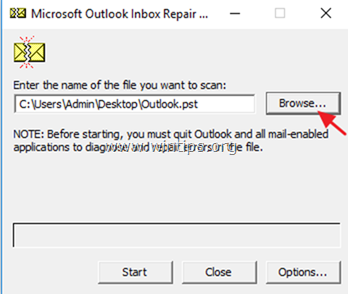
5. Izberite Outlook PST datoteko, ki je ne morete odpreti/uvoziti in kliknite Odprto.
6. Pritisnite Začetek za začetek popravila.

7. Ko je popravilo končano, odprite aplikacijo Outlook in nato poskusite uvoziti (ali odpreti) PST datoteka znova.
To je to! Povejte mi, ali vam je ta vodnik pomagal, tako da pustite komentar o svoji izkušnji. Všečkajte in delite ta vodnik, da pomagate drugim.

Andy Davis
Blog sistemskega skrbnika o sistemu Windows





